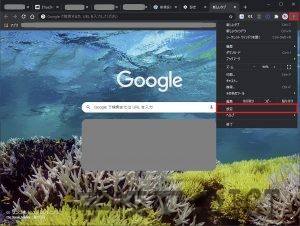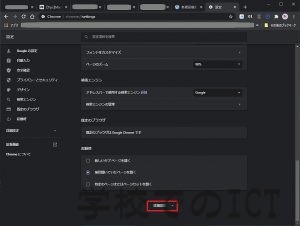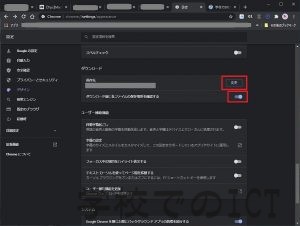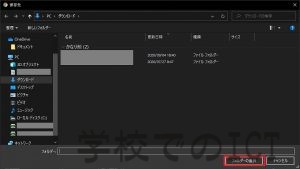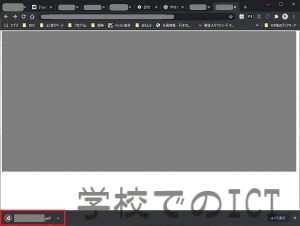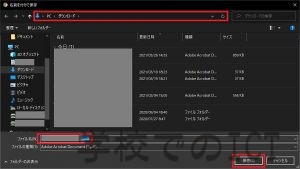と、いうことで、主題の通り、ダウンロードしたときに自動で保存されるフォルダを変更する方法です。ダウンロード先を自動で設定する方法についてもまとめて書いているので、やってみてください。
1、Chromeを開き、右上にある三点のマークをクリックします。
出てきた項目にある、「設定」をクリックします。
2、一番下へスクロールし、「詳細設定」をクリックします。
3、「変更」をクリックし、ファイルエクスプローラーからフォルダを選択することで、デフォルトのダウンロード先を変更できます。
4、「ダウンロード前に各ファイルの保存場所を確認する」をオンにすると、自動でダウンロードされずに、デフォルトのダウンロード先を初期としてファイルエクスプローラーが開き、フォルダを選択できます。
今はオンの状態です。
次は、ダウンロードしてみましょう。
5、pdfをダウンロードするボタンをクリックした直後の状態です。
「ダウンロード前に各ファイルの保存場所を確認する」がオフの場合
自動でファイルがダウンロードされ、下部にダウンロードの通知がでます。
「ダウンロード前に各ファイルの保存場所を確認する」がオンの場合
ダウンロードされる前に、ファイルエクスプローラーが開きます。
保存先とファイル名を選択・入力し、保存をクリックすると、指定の場所・ファイル名で保存されます。
一度わかってしまえば簡単だと思いますが、「設定」ではいろいろカスタマイズできるようになっています。
どこですればよいかわからない設定も、最上部にある検索フォームで検索できるんので、いろいろ試してみてはいかがでしょうか。